イデオロギー
「グループポリシーを使用してMozilla Firefoxを管理する方法」と疑問に思ったのは私だけではないと思います。
多かれ少なかれわかりやすい回答を検索するのに1時間以上費やした後、レジストリの編集に基づいてグループポリシーを作成する方法しか見つけませんでした。 公式サイトにはMozillaのアドオンがありますが、レジストリの編集用です。
問題は、Firefoxの最新バージョンでは、パラメーターがレジストリに保存されないことです。 執筆時点では、Firefoxバージョン26.0が使用されていました。
Firefoxは、すべてのデータをWindowsユーザーの%APPDATA%に保存します。
したがって、レジストリを編集するために説明されているすべての方法はゼロに削減されます。
もちろん、スケジュールしたい基本バッチファイル、またはユーザーが必要なファイルを適切な場所にログオンしたときに、バッチファイルを作成できます。
別の障害があります。 Mozilla Firefoxプロファイルへのパスを見ると、次のようになっています。 %APPDATA%\ Mozilla \ Firefox \ Profiles \ s08qd9to.default \
そのようなものはありますか?
はい、最後のディレクトリの外観はランダムです。
発行
この問題を解決するにはいくつかの方法があります。
- デフォルトのユーザープロファイルテンプレートにFirefoxプロファイルを空白にします。
- すべてのユーザーを最新のFirefixプロファイルディレクトリにします。
- 既存のFirefoxプロファイルを計算する外部ハンドラーを作成します。
デフォルトユーザーテンプレートの編集は、新しいユーザーがログインしたときにのみ効果があります。 はい、すべてのコンピューターでこれを行う必要があります。 たくさんのユーザーがいて、既にFirefoxを使用している場合はどうなりますか? ここでも、各コンピューターにアクセスして変更を加える必要があります。 したがって、ハンドラーを使用するオプションにもっと傾倒しています。
実装
ハンドラーを作成する対象は、すべてのユーザー次第です。 Delphiでのプログラミングの経験があれば、それを基に構築します。
タスク:構成ファイルを準備し、Mozilla Firefoxプロファイルへのパスを決定して、同じファイルをそこに配置します。
設定ファイルを準備するのは簡単です。このため、どのコンピューターのどのアカウントでも必要なパラメーターにMozilla Firefoxを設定するだけで十分です。 その後、必要なファイルを取得して共有リソースに配置する必要があります。
一般的に、次のファイルに興味があります: prefs.js -Mozilla Firefoxの一般設定、およびmimeTypes.rdf -Mozilla Firefoxで開かれたタイプのアプリケーションを接続するための設定。
次に、ハンドラーに移動します。
最初のステップは、Mozilla Firefoxプロファイルへの正しいパスを決定することです。 %APPDATA%\ Mozilla \ Firefoxディレクトリには、ランダムな名前のディレクトリが記述されたprofiles.iniファイルがあります。
次に、準備したパラメーターファイルをMozilla Firefoxプロファイルにコピーします。
コピーに必要なファイルを実行可能ファイルに書き込むのは良くありません。 コピー用のファイル名を書き込む構成ファイルを作成することをお勧めします。 ファイルとディレクトリのアクセスチェックを追加し、作業のログポイントを挿入します。
結果は、ユーザーがログオンするときに実行可能なスクリプトに配置するユーザーフレンドリーなプログラムです。
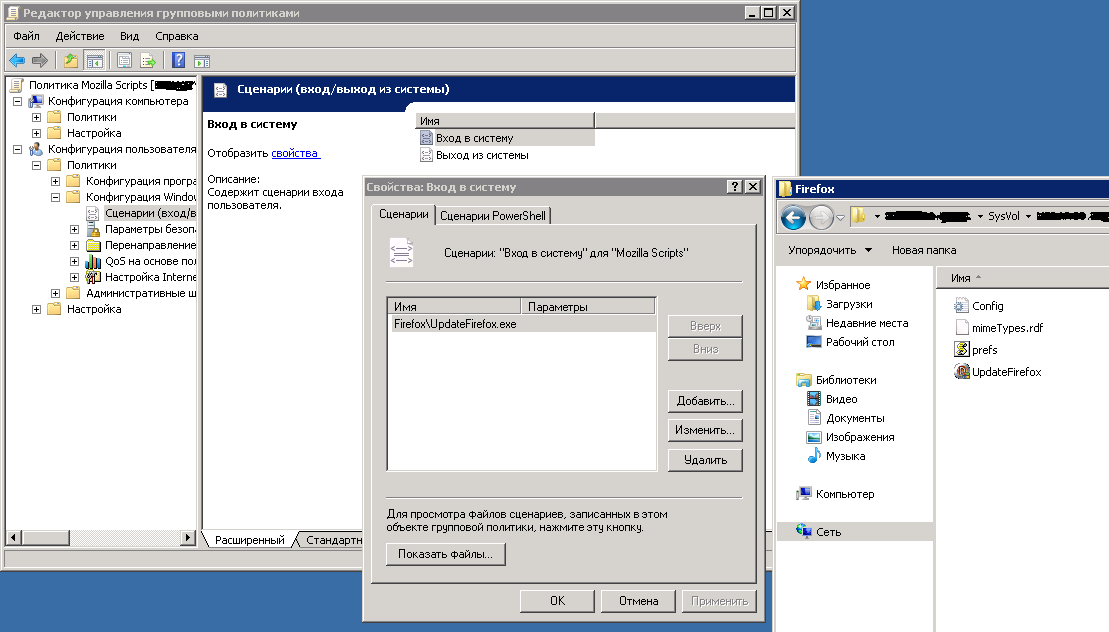
ソースとコンパイルされたファイルを含むアーカイブは、 service.rfをホストするファイルにあります 。
構成ファイルの形式は次のとおりです。
===============================
[ログ]
logdir = \\ XXX.XXX.XXX.XXX \フォルダー
logname = UpdateFirefox.log
[ファイル]
file1 = prefs.js
file2 = mimeTypes.rdf
==============================
logdir-プログラム操作ログが書き込まれるネットワークフォルダー。 指定しない場合、 C:ドライブが宛先として使用されます。 NTFSストリームレベルを含め、ネットワークディレクトリの可用性を必ず確認してください。
lognameは、ログファイルの名前です。 指定しない場合、 UpdateFirefox.logが使用されます
fileX-コピーするファイルをいくつでも指定できます。 注:番号付けの順序に違反しないでください。また、空の値を使用しないでください。
特定された問題
Windows Vista以降、ユーザーアカウント制御(UAC)が導入されました。 コンソールアプリケーションを使用しようとすると、UACは管理者パスワードが入力されるまでアプリケーションの実行をブロックしました。 このアプリケーションを信頼できるアプリケーションに追加する場所を見つけることができず、署名することは意味をなさないため、より簡単な方法でVCLアプリケーションとして設計しました。 その後、UACからの質問はすべて削除されました。